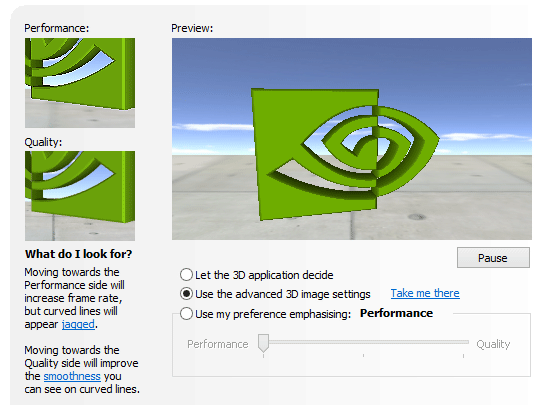รวมคำสั่ง คีย์ลัดจาก Windows Logo ยอดฮิตที่ใช้ใน Windows 7 และ Windows 8
การที่ใน Windows 7 และ 8 มีระบบคีย์ลัด หรือ Shortcut keyboard จากปุ่ม Windows Logo บนคีย์บอร์ด นั้นก็เพื่อช่วยเพิ่มความสะดวกให้กับผู้ใช้งาน เพราะอย่างการที่กดปุ่มคีย์บอร์ด 1-2 ปุ่ม ก็สามารถแทนการคลิกเม้าส์ 3-4 ครั้งได้ ซึ่งจะช่วยลดเวลาการทำงานได้อย่างมากทีเดียว ดังนั้นในวันนี้เราก็จะมานำเสนอ คีย์ลัด ที่จำเป็นและสำคัญหรือเป็นที่นิยมกันในหมู่มากนั่นเอง มาดูกันว่ามีอะไรบ้าง


Windows Key Logo = 
ส่วนแรกจะเป็น คีย์ลัด (Shortcut Keyboard) ของ Window 7
• Windows + Home : ย่อหน้าต่างอื่นๆ ทั้งหมด ยกเว้นหน้าที่กำลังใช้อยู่
• Windows + Up arrow : ขยายหน้าต่างเต็มจอ (Maximize)
• Windows + Number (1-9) : เปิดโปรแกรมที่ปักหมุด (pin)
อยู่บนทาสก์บาร์นับเรียงจากซ้ายไปขวา
• Windows + M : ย่อทุกๆ หน้าต่างลง
• Windows + E : เปิดโฟลเดอร์ Computer
• Windows + F : ใช้ค้นหาไฟล์หรือโฟลเดอร์
• Windows + R : เปิดหน้าต่าง Run
• Windows + T : สลับระหว่างโปรแกรมบนทาสก์บาร์
• Windows + Tab : สลับระหว่างโปรแกรมโดยใช้ Windows Flip 3-D
• Windows + Ctrl + Tab : สลับระหว่างโปรแกรมโดยใช้ Windows Flip 3-D
โดยใช้คีย์ลูกศรซ้ายขวาในการเลือกโปรแกรม
• Windows + D : โชว์หน้า Desktop
• Windows + Pause : แสดงหน้าต่าง System Properties
• Windows + Space : เรียกใช้ Aero Peek (ทำให้หน้าต่างใสทั้งหมด)
• Ctrl + Shift + N : สร้างโฟลเดอร์ใหม่ (แถมให้ครับ)
ส่วนนี้จะเป็น คีย์ลัด (Shortcut Keyboard) ของ Window 8
• Windows + Print Screen : จับภาพหน้าจอและบันทึกไฟล์เป็นนามสกุล .png
ให้โดยอัตโนมัติ
• Windows + C : เปิด Charms Bar (แถบแมนูหลักทางขวา)
• Windows + Tab : ใช้สลับหน้าต่างการทํางานโปรแกรมต่างๆ ที่กำลังเปิดเอาไว้
• Windows + Q : เปิดหน้าต่างคน้หา Apps ทั้งหมดใน Windows 8
• Windows + W : ค้นหา (Search) ใน System Settings
• Windows + F : ค้นหา (Search) ใน Files
• Windows + Z : เปิด Options หรือตัวเลือกการตั้งค่าต่างๆ ของ Metro Apps
• Windows + I : เปิด Settings Menu
• Windows + H : เปิด Share Settings Pane
• Windows + K : เปิด Devices Settings Pane แสดงรายชื่ออุปกรณ์ที่เราเชื่อมต่อ
ไว้แล้วเท่านั้น
• Windows + X : เปิดเมนู System Utility Settings ซึ่งจะปรากฎขึ้นมาบริเวณ
มุมล่างซ้ายของหน้าจอ
• Windows + T : Preview หน้าต่างที่เปิดเอาไว้ใน Taskbar
• Windows + U : เปิด Ease of Access Center
• Windows + E : เปิด Windows Explorer
• Windows + Pause : เปิด System Properties Window
• Windows + Enter : เปิด Windows Narrator
• Windows + D : แสดงหน้าจอ Desktop
• Windows + M : ย่อหน้าต่างของ Application ต่างๆ ลงให้หมด
• Windows + B : กลับสู่หน้าจอ Desktop (ใช้เวลาที่เรารัน Metro Apps อยู่)
• Windows + J : Switches focus between snapped Metro applications
• Windows + L : มาหน้าจอ Lock Screen
ซึ่งจะเห็นได้ว่า Windows Logo Key ทั้งของทั้ง Windows 7 และ Windows 8 จะมีแค่บางคำสั่งเท่านั้นที่ไม่สามารถใช้ร่วมกันได้ แต่โดยพื้นฐานจากท่านที่เคยใช้ Windows 7 มาก่อนเมื่อไปใช้ Windows 8 ก็สามารถใช้คีย์ลัดเก่าๆได้เลย ซึ่งค่อนข้างที่จะเกิน 90% สามารถใช้ร่วมกันได้ไม่มีปัญหา
จะมีก็เพียงแค่บางคีย์ลัดที่ถูกเพิ่มมาใหม่จาก Windows 8 ก็ลองนำไปใช้กันดูนะครับ ^^